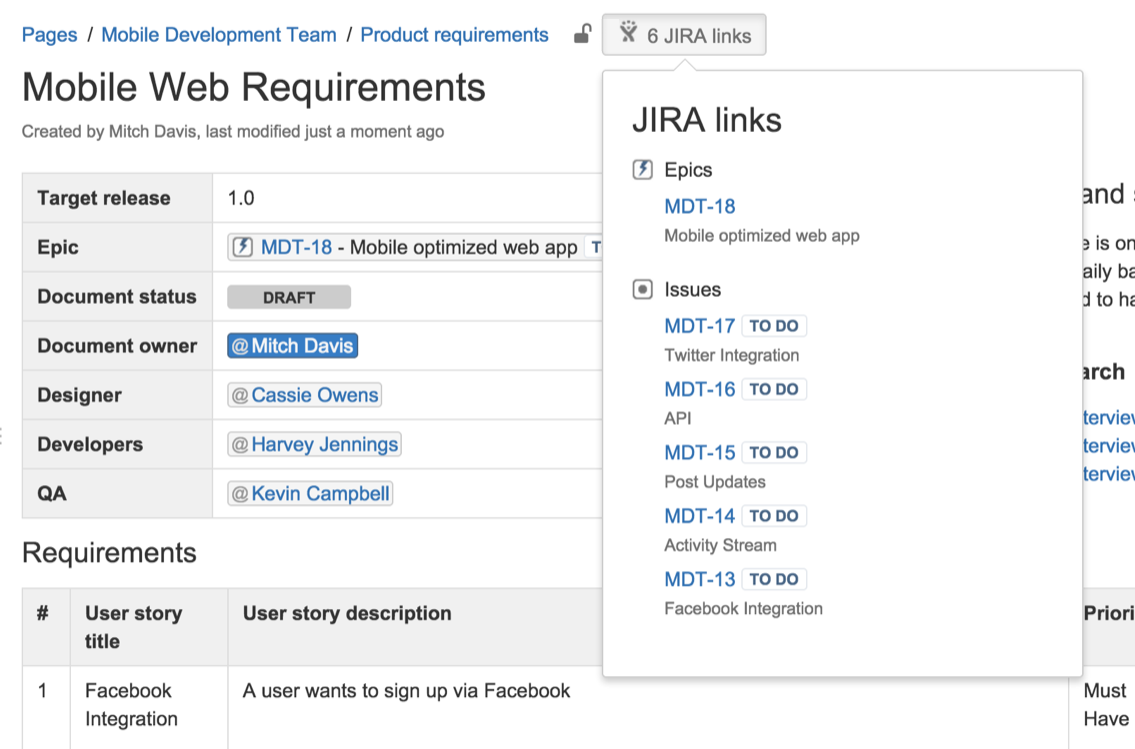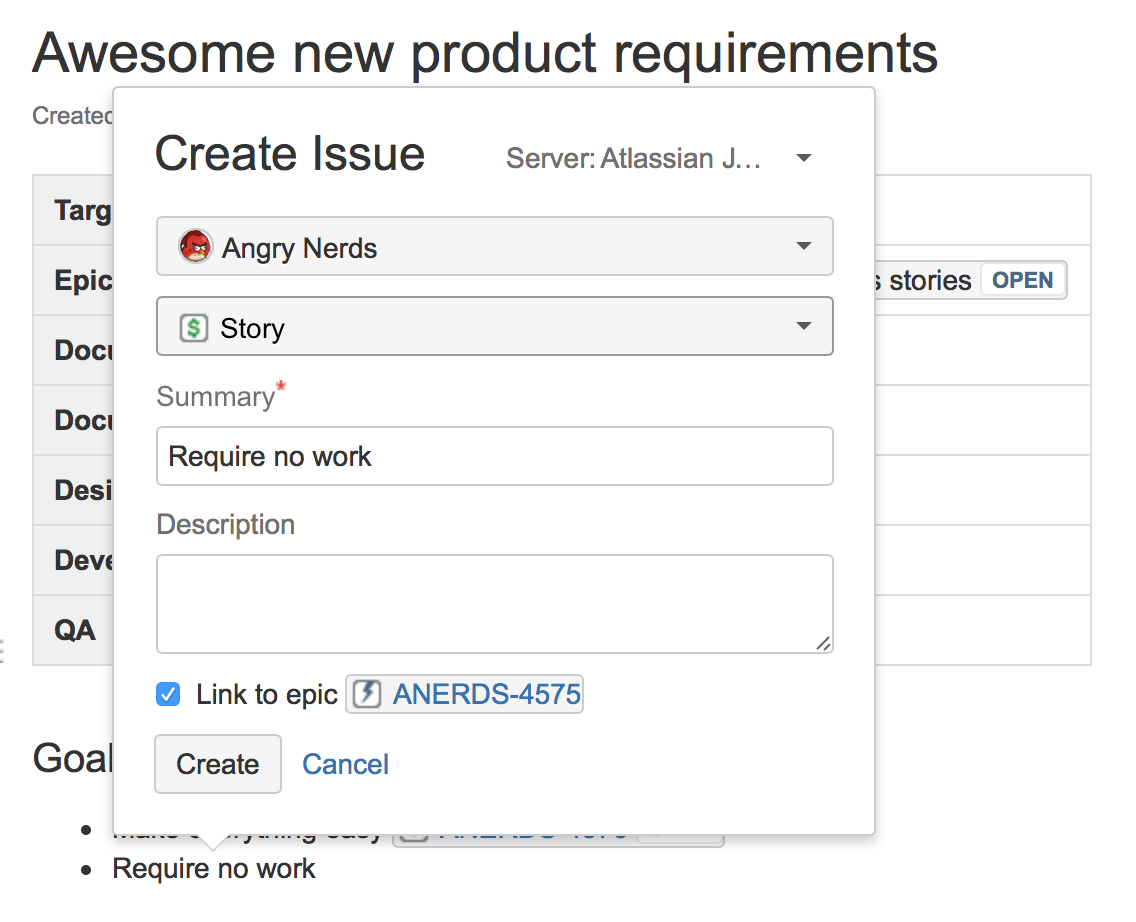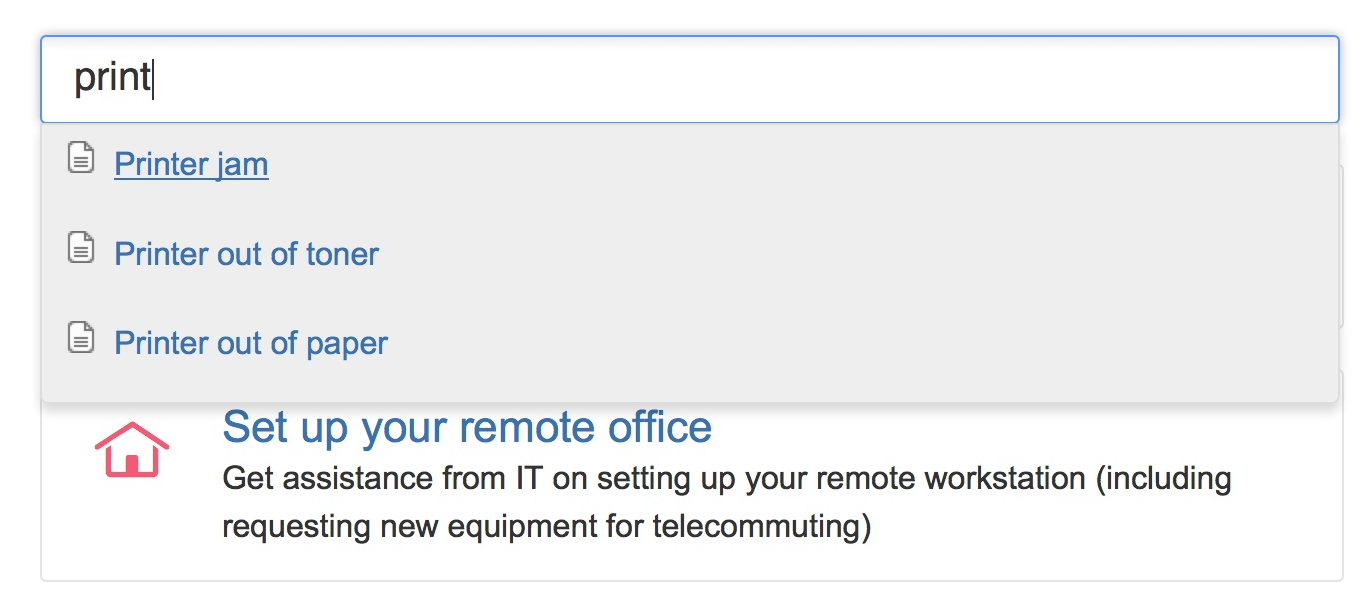Jira と Confluence を一緒に利用する
Confluence と Jira は、ベーコンと卵、コーヒーとケーキのような関係です。それぞれ単体でも優れていますが、一緒に使用すると驚くほどの能力を発揮します。
On this page:
はじめる前に
To display and create Jira issues and more from within Confluence, first connect your Confluence and Jira sites using Application Links.
Confluence および Jira で実行できることは、ご使用の Jira アプリケーション、バージョン、ホスティング方法により異なります。必須のアプリケーションとバージョンについては、このページの後半で説明しています。
Confluence Cloud と Jira Software Cloud の連携方法については、こちらのガイドをご確認ください。
すべてのプロジェクトまたはチーム向け
ページに課題を表示する
Jira 課題は、Jira 課題マクロを使用して Confluence ページに表示できます。単一の課題や課題のリストを表示したり、課題数の合計を表示します。
Jira 課題を Confluence に追加する最も簡単な方法は、Confluence ページに Jira URL を貼り付けることです。
または、Jira 課題マクロをページに追加して課題を直接検索できます。
- エディターで [挿入] > [Jira 課題] を選択します。
- マクロブラウザでプロンプトに従ってプロジェクトを選択し、課題を検索します。JIRA クエリ言語 (JQL)も使用できます。
マクロを追加したら、ページでの課題または課題一覧の表示方法をカスタマイズできます。これには、表示する情報の量や課題数なども含まれます。
You can also type /jira to insert the Jira issues macro to a page.
レポートやグラフを作成する
Confluence では、Jira に保管された情報のレポートを簡単に作成できます。Jira アプリケーションからの情報を視覚的に表示するには、Jira 課題マクロに加えて、Jira レポート ブループリントまたは Jira グラフ マクロを使用できます。チームやプロジェクトの進捗状況のスナップショットをステークホルダーに提供するのに最適です。
以下のことが可能です。
- JIRA レポートブループリントを使用して 変更ログまたはステータスレポートを作成します。
- Jira チャート マクロを使用して、データをグラフとして表示します。円グラフ、作成済 vs 解決済グラフ、2 次元グラフなどがあります。
- Use Jira Gadgets to display detailed Jira reports and charts on pages.
Confluence 内から課題を作成する
Confluence でページを表示しながら、またはエディター内から、課題を作成できます。要件の計画と収集のために Confluence を使用する場合、これは非常に便利です。
ページの表示中に課題を作成する方法
- ページ上でテキストをハイライトし、その上に表示される [Jira 課題を作成] アイコン を選択します。
- ご使用の サーバー (Confluence に接続されている複数の Jira サイトがある場合)、プロジェクト、課題タイプおよび説明を入力します。強調表示されたテキストは、課題のサマリを自動的に取り込みます。
- [作成] を選択します。
課題が Jira で作成され、ご使用のページに追加されます。テキストが表内にある場合、同じ列のテキストを使用して複数の課題を作成できます。
テキストを選択したときにポップアップが表示されない場合、プロフィールの設定で [テキスト選択] が有効になっているかどうかを確認してください。
エディターで課題を作成する方法
- エディターで [挿入] > [Jira 課題 ] > [新しい課題を作成] を選択します。
- ご使用のサーバー (Confluence に接続されている複数の Jira サイトがある場合)、プロジェクト、課題タイプ、サマリおよび説明を入力します。
- [挿入] を選択します。
課題が Jira で作成され、ご使用のページに追加されます。
Confluence から Jira 課題を作成する場合、いくつかの制限事項があります。選択されたプロジェクトで課題を作成できない場合、Jira 課題マクロまたは Jira課題の作成ダイアログで通知されます。詳細は、「Jira 課題マクロ」ページを参照してください。
Jira と Confluence の間で移動する
Confluence に Jira 課題へのリンクを追加した場合や、Jira アプリケーションから Confluence ページへのリンクを追加した場合は必ず、Confluence ページ上部に [Jira リンク] ボタンが表示されます。これにより、Confluence と JIRA 間の移動が非常に簡単になり、ワークフローをスピードアップできます。
Jira リンク ボタン上の数値は、課題の表示権限にかかわらず、そのページに接続されている課題、エピック、およびスプリントの合計数を示します。ただし、ドロップダウンでは、自身が Jira での表示権限を持つ、課題、エピック、およびスプリントの詳細のみが表示されます。
このボタンでは、Jira 課題マクロで表形式で表示されている課題のリンクは検出されません。
Jira からページにリンクする
Jira で課題を表示する際に、関連する Confluence ページにリンクすることができます。
リンク方法は Jira アプリケーションによって異なりますが、Confluence ページを検索したり、URL を入力したりするためのリンク オプションがあります。
Jira クラウド アプリケーションを使用する場合、Confluence Server や Data Center のページを検索するオプションは、Confluence クラウドを導入していないサイトでのみ利用可能です。これは、Jira の初期設定では、リンクされた他の Jira アプリケーションよりも、Confluence クラウドの検索が優先されるためです。
ソフトウェア チームの場合
Confluence と Jira Software から最大の利益を得て、アジャイル開発チームの潜在力を引き出していただくために次のことをお勧めします。
要件を定義する
Confluence は要件定義の開始に最適な場所です。製品要件ブループリントを使用すると、 要件の取り込みに加えて、Confluence の要件ページから直接 Jira エピックやその他の課題を作成できるようになります。
手順は次のとおりです。
- 製品要件ブループリントを使用して Confluence ページを作成します。
- プレースホルダー テキスト「Jira エピックまたは機能へのリンク」を選択し、[新しい課題を作成] を選択して、Jira でエピックを作成します。
- チームとコラボレーションしてストーリーを定義し、ページを保存します。
- 要件ページでテキストをハイライトし、[Jira 課題を作成] リンク を選択して、Jira でストーリを作成します。これにより、自動的にエピックにリンクされます。
- Confluence ページまたは Jira 内からストーリーの進捗を追跡します。
Confluence と Jira Software の緊密な連携により、Confluence ページから課題に簡単にアクセスしたり、ステータスを確認したりすることができ、Jira Software 内からは関連する Confluence ページへのリンクを表示できます。必要なすべての情報を 1 か所で確認できます。
Jira Software Cloud を使用している場合、Confluence で作成された課題をエピックに自動的にリンクするオプションは、クラシック プロジェクトでのみ使用できます。
スプリントの管理
多くの場合、Confluence にはスプリント中にチームに役立つコンテキストを提供する多数の資料があります。これらには、要件定義書、設計、技術仕様書、カスタマーリサーチなどが挙げられます。これらのページをエピックにリンクすることで、チームはスプリント中に資料を簡単に見つけることができます。
Confluence を使用して Jira Agile 内からスプリントをサポートする方法は次のとおりです。
- Jira Software で、Confluence ページを作成してスプリントを計画します。ページはミーティング議事録 ブループリントと必要な詳細を取り込むのに役立つ便利なテンプレートを使用して作成します。作成されたページは自動的にスプリントにリンクされます。
- エピックで、要件や設計などの便利な Confluence ページへのリンクを作成します。
- Confluence 内のJIRA レポートブループリントを使用して関係者に進捗状況を報告します。
- スプリントの最後に Confluence でふりかえりブループリントを使用して、成功したことと不十分だったことについて実績を評価します。
この連携により、Jira Software でほとんどの作業を行うユーザーは、便利な Confluence ページに 1 クリックでアクセスできるようになります。
Jira Software Cloud を使用している場合、スプリントからページを作成するオプションは、クラシック プロジェクトでのみ使用できます。
サービス チーム向け
Jira Service Management (旧 Jira Service Desk) Server および Data Center のみで利用できます。Jira Service Management Cloud を使用している場合、プロジェクトを Confluence Server や Data Center サイトのナレッジ ベース スペースに接続することはできません。Confluence Cloud サイトにのみ接続することができます。Confluence Server から Cloud への移行方法をお読みください。
カスタマーに自己解決リソースを提供する
Jira Service Management を使用する場合、サービス プロジェクトを Confluence 内のナレッジ ベースに接続することによって、カスタマーがリクエストを作成せずに自分で課題を解決できるように支援することができます。Confluence 5.10 以降が必要になります。
Jira Service Management で、[プロジェクト設定] > [ナレッジ ベース] に移動し、Confluence スペースを接続または作成します。
カスタマーがカスタマー ポータルを検索すると、リンクされたナレッジ ベース スペースのページが提案され、カスタマーは問題を自分で解決することができます。
ナレッジベース記事の作成
ナレッジ ベース ブループリントと、ハウツー記事およびトラブルシューティング記事のテンプレートを併用することで、エージェントは新しいナレッジ ベース記事を非常に簡単に作成できるようになります。
また、ハウツーおよびトラブルシューティング ブループリントで使用されるテンプレートは、完全にカスタマイズ可能です。テンプレートに標準情報を含めてセットアップし、エージェントはそこから開始するようにすることができます。
すべてのアクティブ ユーザーにナレッジベース スペースの閲覧を許可する
Confluence インスタンスが公開されていなくても、カスタマー ポータル経由でナレッジベース スペースを利用可能にできます。
サービス プロジェクトを Confluence スペースにリンクすると、すべてのアクティブ ユーザーおよびカスタマーに対し、彼らが Confluence ライセンスを持っていない場合も、リンクされているスペースのページの閲覧を許可することを選択できます。これらのユーザーは非常に制限された Confluence アクセス権を持ちます。
ライセンスを持たないユーザーは次の操作を行えます。
- カスタマー ポータル経由でページを閲覧する
- URL を使用してページに移動し、リンクされたスペース内を移動する
ライセンスを持たないユーザーは次の操作は行なえません。
- ページに「いいね!」する、ページにコメントを追加する、ページを編集する (または、その実行権限を付与される)
- ダッシュボード、ユーザー プロファイル、ピープル ディレクトリ、またはスペース ディレクトリを表示する
- サイト全体を検索する
この権限は Jira Service Management を介してのみ有効化できますが、Confluence のグローバル権限またはスペース権限で、サイト全体または特定のスペースへのアクセスを取り消すことができます。
必要な Jira アプリケーション
ここまでで説明してきたように、Confluence には多くの連携ポイントがあり、その一部は特定の Jira アプリケーションまたはバージョンでのみ利用可能です。
次のマトリクスは、各機能に必要な特定の Jira アプリケーションの概要を示しています。以下の内容も含まれます。
- 最新の Jira Server アプリケーションまたは Data Center アプリケーションを使用していないユーザー向けに必要となる Jira Server の最小バージョン (およびアドオン)。
- 必要となる最小クラウド プランと、サイト内のプロジェクト タイプやアプリに制限があるかどうか (たとえば、Confluence Cloud サイトも持っている場合、一部の統合は利用できません)。
| 機能 | Jira Core | Jira Software | Jira Service Management (旧 Jira Service Desk) | 最小の既存バージョン | Jira Cloud のプラン |
|---|---|---|---|---|---|
| Jira 課題マクロを使用して課題を表示する | Jira 4.3 | ||||
| Jira グラフ マクロを使用して課題およびプロジェクト情報を表示する | Jira 5.0 | ||||
| Jira レポート ブループリントを使用して課題およびプロジェクト情報を表示する | Jira 5.0 | ||||
| Jira 課題マクロから課題を作成する | Jira 4.3 | ||||
| Confluence ページでテキストを選択することで課題を作成する | Jira 6.3.1 | ||||
| Confluence ページでテキストを選択することで課題を作成し、課題を自動的にエピックにリンクする | | Jira 6.3.1 および Jira Agile 6.3.5 | |||
| エピックとスプリントから Confluence ページをリンクおよび作成する | | | Jira 6.3.1 および Jira Agile 6.3.5 | ||
| Confluence 内の Jira リンクボタンでリンク済みの課題を表示する | Jira 6.3.1 | ||||
| ソフトウェア プロジェクト スペース ブループリントを使用してスペースを作成する | Jira Software 7.0 | ||||
Confluence スペースをカスタマー ポータルでナレッジベースとして使用する | Jira 5.2 および Jira Service Desk 1.0 | ||||
| Confluence ライセンスを持たない Service Management カスタマーにナレッジ ベース記事の閲覧を許可する | Jira Service Desk 3.1 | ||||
Jira リンク ダイアログ内で既存の Confluence ページを検索する | | | | Jira 4.3 | |
| ユーザー管理を Jira に委任する | Jira 4.3 | ||||
| Jira ガジェットを Confluence ページに追加する | Jira 4.3 |
説明は以上です。Confluence に移動し、チームやプロジェクトでこれらの優れた機能をいくつか試してみてください。
Jira アプリケーションを Confluence に接続する方法の詳細を調べるには、「Jira と Confluence の統合」を参照してください。